windows11设置默认打印机的方法 windows11默认打印机怎么设置
更新时间:2024-04-07 11:21:32作者:qiaoyun
当办公室的打印机有比较多台的时候,很多人习惯将自己经常使用的打印机设置为默认,可是有很多用户在升级到windows11系统之后,并不知道默认打印机怎么设置,其实操作方法也不会难,有一样需求的用户们可以跟随着笔者一起来学习一下windows11设置默认打印机的方法。
具体步骤如下:
一、选择【设置】。
如下图所示。我们打开电脑,点击【设置】,进入页面内。
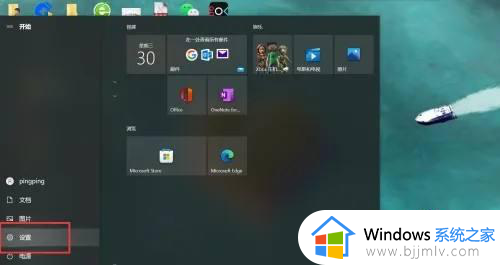
二、选择【设备-打印机】。
如下图所示。我们进入跳出的页面,点击【设备-打印机】,进入页面内。
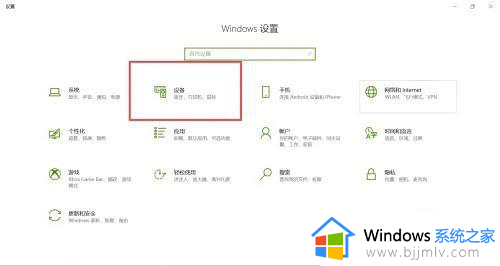
三、选择【打印机和扫描仪】。
如下图所示。我们进入跳出的页面,点击【打印机和扫描仪】,进入页面内。
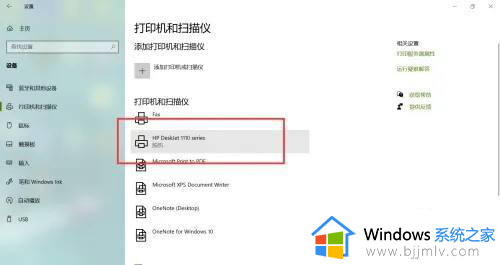
四、选择【设置为默认打印机】。
如下图所示。我们进入打印机和扫描仪的页面后,点击【设置为默认打印机】。这样操作到位就可以了。
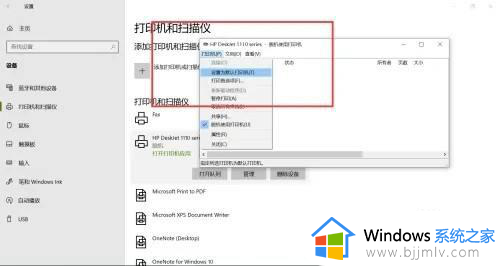
关于windows11默认打印机怎么设置的详细内容就给大家介绍到这里了,有遇到一样情况的用户们可以参考上述方法步骤来进行设置,希望帮助到大家。
windows11设置默认打印机的方法 windows11默认打印机怎么设置相关教程
- windows11如何设置默认应用 windows11设置默认应用的方法
- windows11设置默认播放器的方法 windows11如何设置默认播放器
- windows11默认应用怎么设置 windows11默认应用设置在哪里
- win11怎么设置图片默认打开方式 win11设置图片默认打开方式怎么操作
- windows11默认图片打开方式如何设置 win11设置图片默认打开方式的步骤
- windows11怎么更改默认浏览器 windows11默认浏览器怎么设置
- windows11怎么设置打印机共享 windows11设置打印机共享教程
- windows11怎么更改默认播放器 windows11如何设置默认播放器
- win11设置默认输入法的方法 win11怎么设置默认输入法
- windows11怎么修改默认浏览器 windows11如何设置默认浏览器
- win11恢复出厂设置的教程 怎么把电脑恢复出厂设置win11
- win11控制面板打开方法 win11控制面板在哪里打开
- win11开机无法登录到你的账户怎么办 win11开机无法登录账号修复方案
- win11开机怎么跳过联网设置 如何跳过win11开机联网步骤
- 怎么把win11右键改成win10 win11右键菜单改回win10的步骤
- 怎么把win11任务栏变透明 win11系统底部任务栏透明设置方法
win11系统教程推荐
- 1 怎么把win11任务栏变透明 win11系统底部任务栏透明设置方法
- 2 win11开机时间不准怎么办 win11开机时间总是不对如何解决
- 3 windows 11如何关机 win11关机教程
- 4 win11更换字体样式设置方法 win11怎么更改字体样式
- 5 win11服务器管理器怎么打开 win11如何打开服务器管理器
- 6 0x00000040共享打印机win11怎么办 win11共享打印机错误0x00000040如何处理
- 7 win11桌面假死鼠标能动怎么办 win11桌面假死无响应鼠标能动怎么解决
- 8 win11录屏按钮是灰色的怎么办 win11录屏功能开始录制灰色解决方法
- 9 华硕电脑怎么分盘win11 win11华硕电脑分盘教程
- 10 win11开机任务栏卡死怎么办 win11开机任务栏卡住处理方法
win11系统推荐
- 1 番茄花园ghost win11 64位标准专业版下载v2024.07
- 2 深度技术ghost win11 64位中文免激活版下载v2024.06
- 3 深度技术ghost win11 64位稳定专业版下载v2024.06
- 4 番茄花园ghost win11 64位正式免激活版下载v2024.05
- 5 技术员联盟ghost win11 64位中文正式版下载v2024.05
- 6 系统之家ghost win11 64位最新家庭版下载v2024.04
- 7 ghost windows11 64位专业版原版下载v2024.04
- 8 惠普笔记本电脑ghost win11 64位专业永久激活版下载v2024.04
- 9 技术员联盟ghost win11 64位官方纯净版下载v2024.03
- 10 萝卜家园ghost win11 64位官方正式版下载v2024.03